対応動画をアップロードして魔法のようにモーションを作成しましょう
動画を使用してモーションを抽出する方法は2通りあります。お手持ちの端末を使って動画を撮影するか、Plaskのプラットフォームから直接モーションを録画するかです。
以下の手順に従い、お手持ちの端末で撮影した動画をPlaskに取り込んでください。
注:モーションはあらゆるカメラ付き端末で録画できますが、現時点でPlaskはデスクトップあるいはノート型のパソコンにしか対応していませんので、予めご了承ください。
ベストプラクティス推奨事項をご参照のうえ、モーションをキャプチャできましたら、Plaskの力の見せどころです。動画をプラットフォームに取り込んでモーションをアニメーション化していきましょう。
以下の手順に従ってmp4、movまたはaviを取り込んでください。
- 動画をアップロードするには、まずPlaskのライブラリに動画を追加してください。“Library”の横の “+”ボタンをクリックするとファイルエクスプローラが開きます。

- 動画ファイルを指定してライブラリに追加してください。ライブラリにドラッグして追加することもできます。
- ファイルが正常に読み込まれれば、アイコンが自動的にアニメーションモード
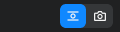 から動画モード
から動画モード 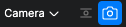 .に切り替わります。
.に切り替わります。
録画した動画の読み込みが完了しましたら、動画からモーションを抽出する準備は完了です。
